一切皆在掌控中
死板的数据并不能简化管理的流程,灵活的体验才能确保无论在何处都能得心应手。
能工智人为您总结
在此篇文章中,您将了解到如何添加一个新的工作区,并使用版本管理工具来同步它。
添加一个工作区
前往 设置 页面,向下滚动到 工作区 区域,我们可以查看所有的工作区。
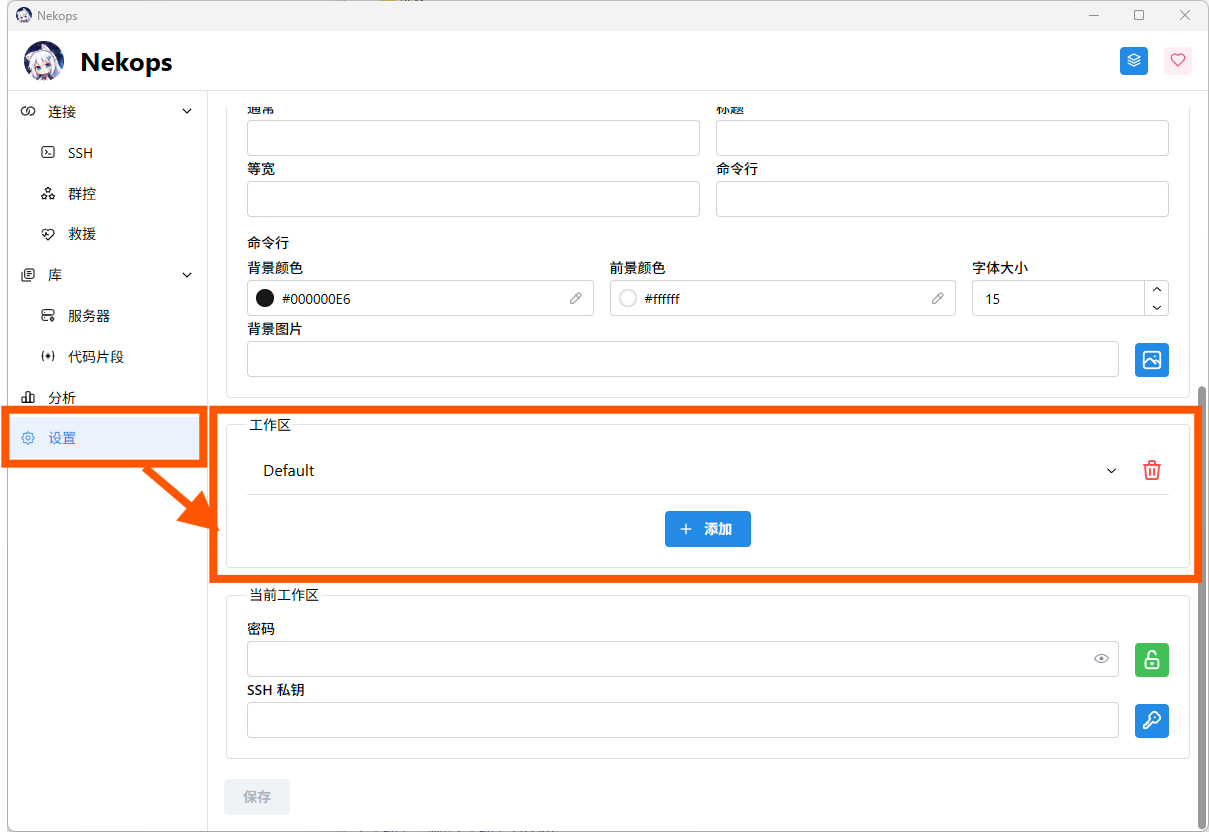
点击工作区的名称,即可展开查看这个工作区的详细信息。

Nekops 默认会在当前用户的文档目录[1]下创建 Nekops 目录(这里同时也是总配置文件的存储目录),并以其中的 data 目录作为数据目录。
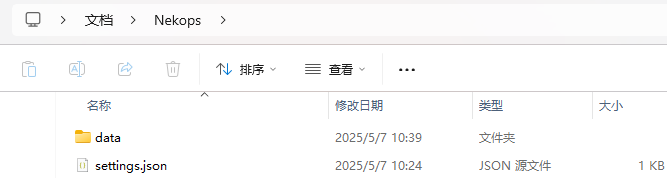
可以在这里找到我们刚才创建的服务器:
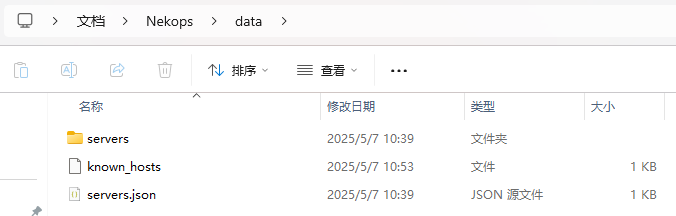
但您或许并不一定希望在这个目录管理它们。 Nekops 支持添加多个工作区,所以我们可以创建一个新的,放置在我们喜欢的位置。
回到 设置 页面,点击 工作区 区域下的 添加 按钮:
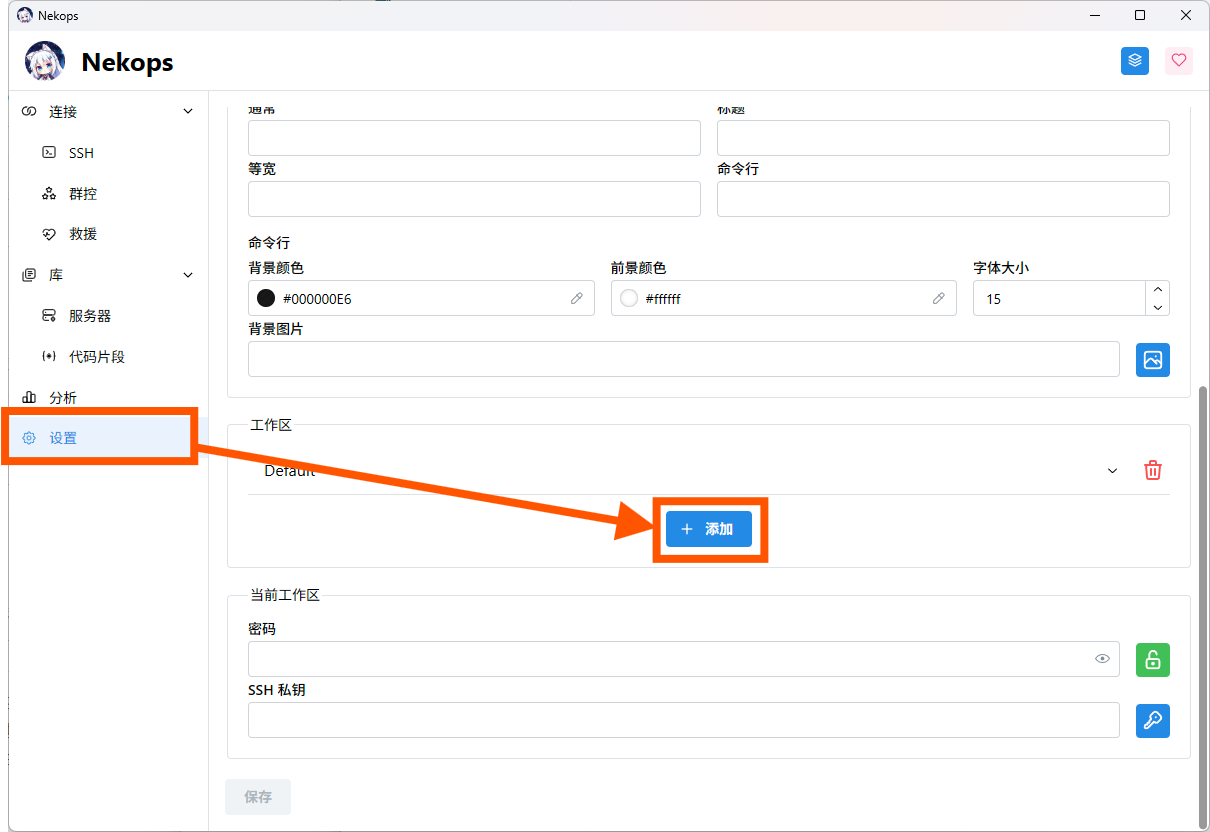
系统会创建一个新的标识为 default ,名称为 Default ,目录为 nekops_data 的工作区。同样通过点击名称来展开它,我们可以查看详细信息:
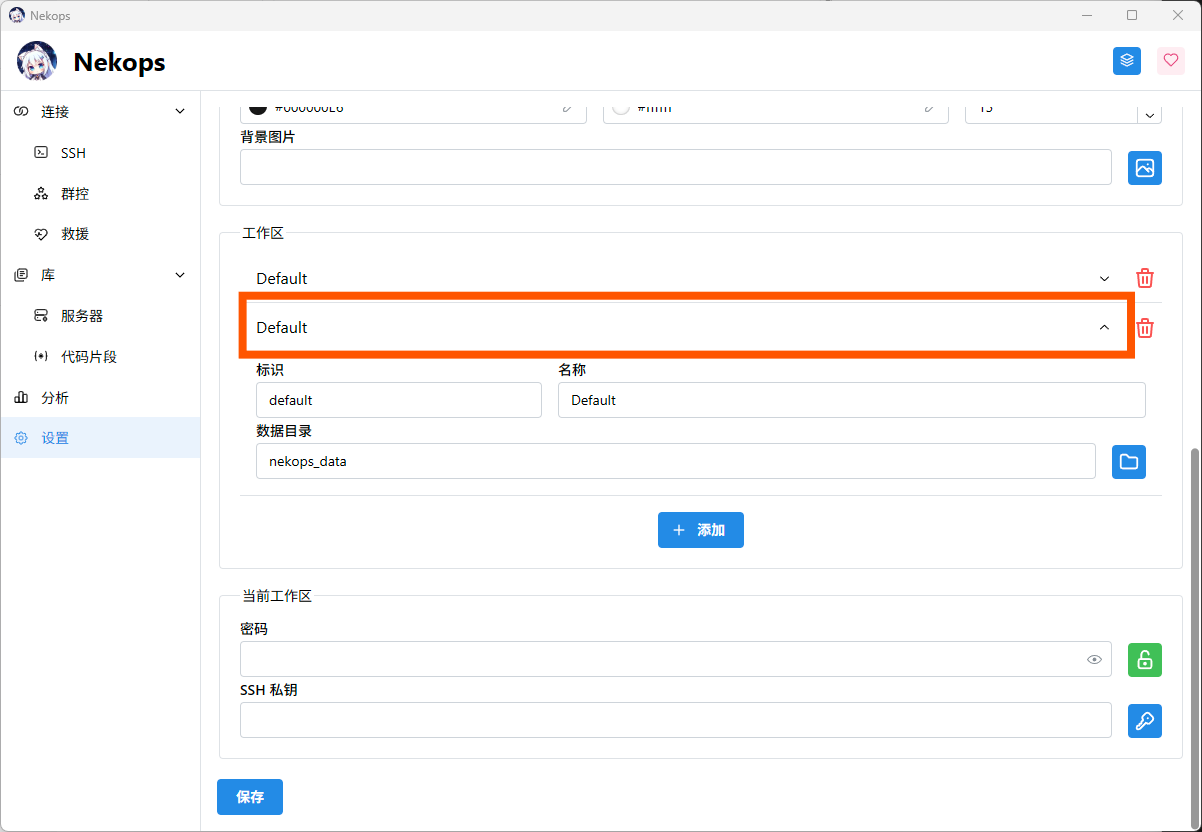
将它修改成我们想要的内容,例如:
- 标识
example - 名称
芝士样例
然后点击 数据目录 输入框右侧的 文件夹图标的按钮,选择一个希望存储数据的目录:
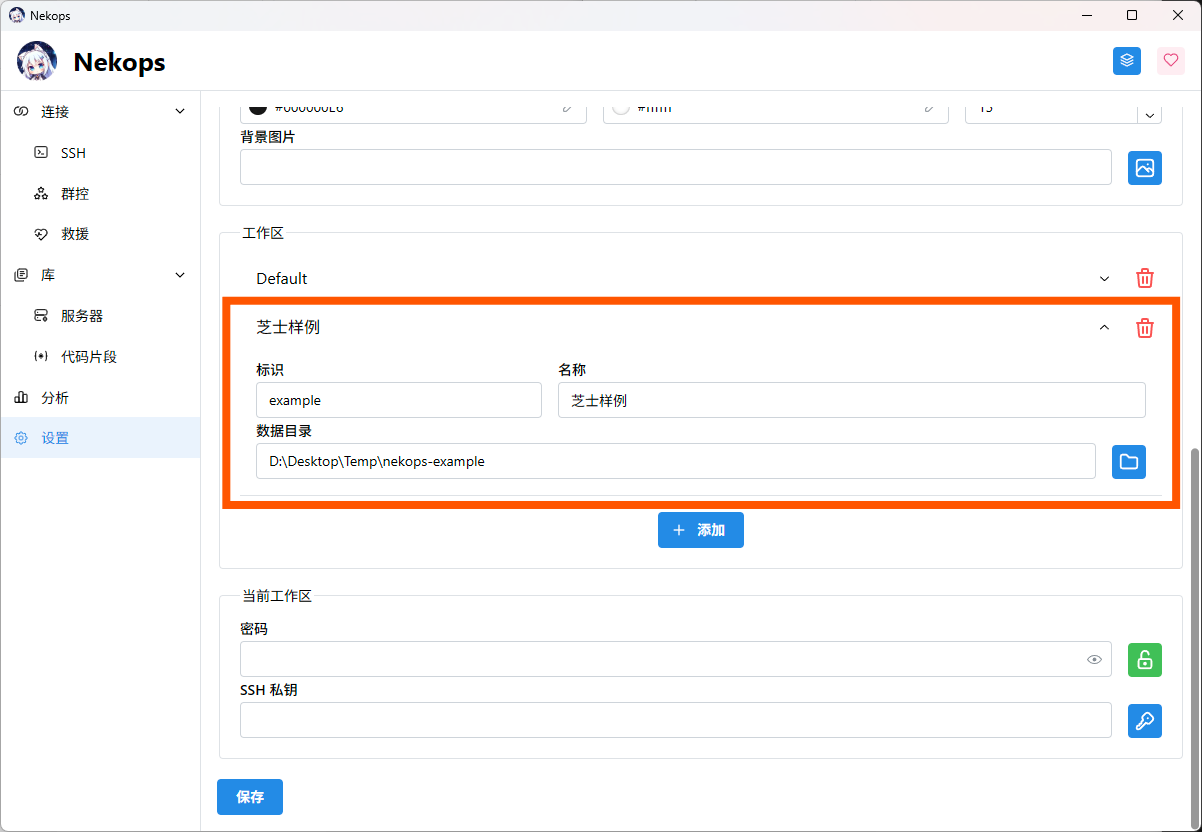
点击 保存 按钮来确认设置变更:
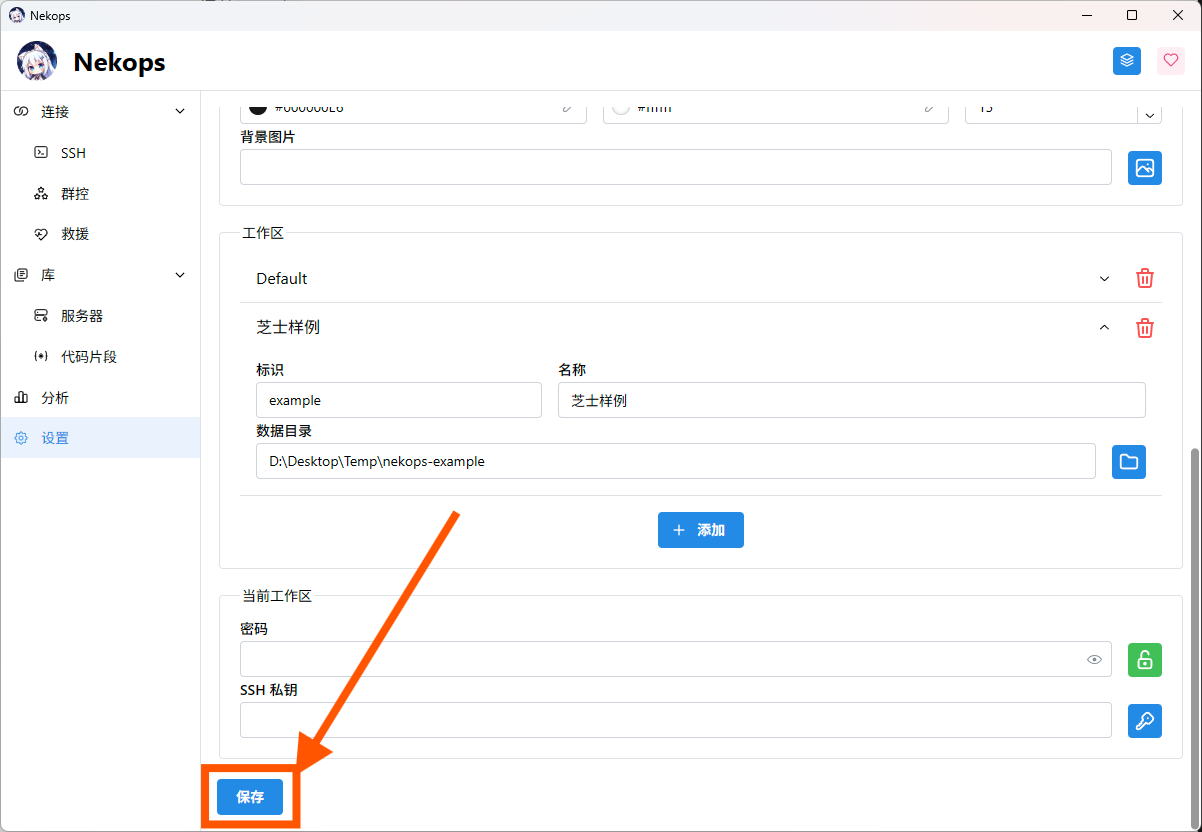
这样,我们的新工作区就创建完成了。
切换到新的工作区
我们可以在 控制栏 切换工作区:
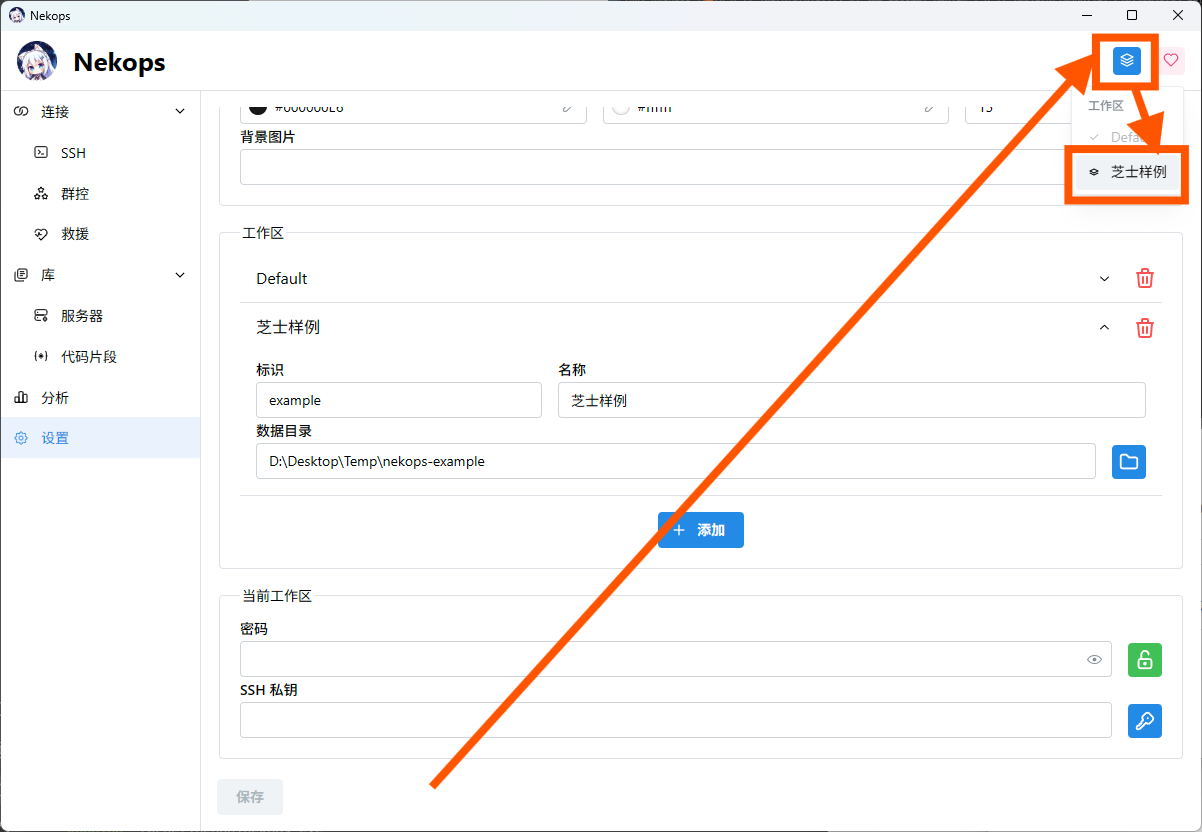
切换到新的工作区后,由于这是一个新的工作区,所以里面什么数据都没有。
您可以仿照之前的步骤,添加一个服务器。
当您添加好服务器后,我们前往这个数据目录,可以看到结构相同的内容:
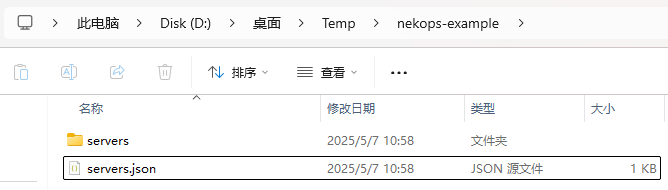
您可以像使用任何一个工作区那样使用它。您也可以创建任意多个工作区,以方便您的使用。
使用工具同步工作区数据
由于使用了纯文本友好的数据存储格式,我们可以使用一些版本管理工具来管理它们,例如 git :
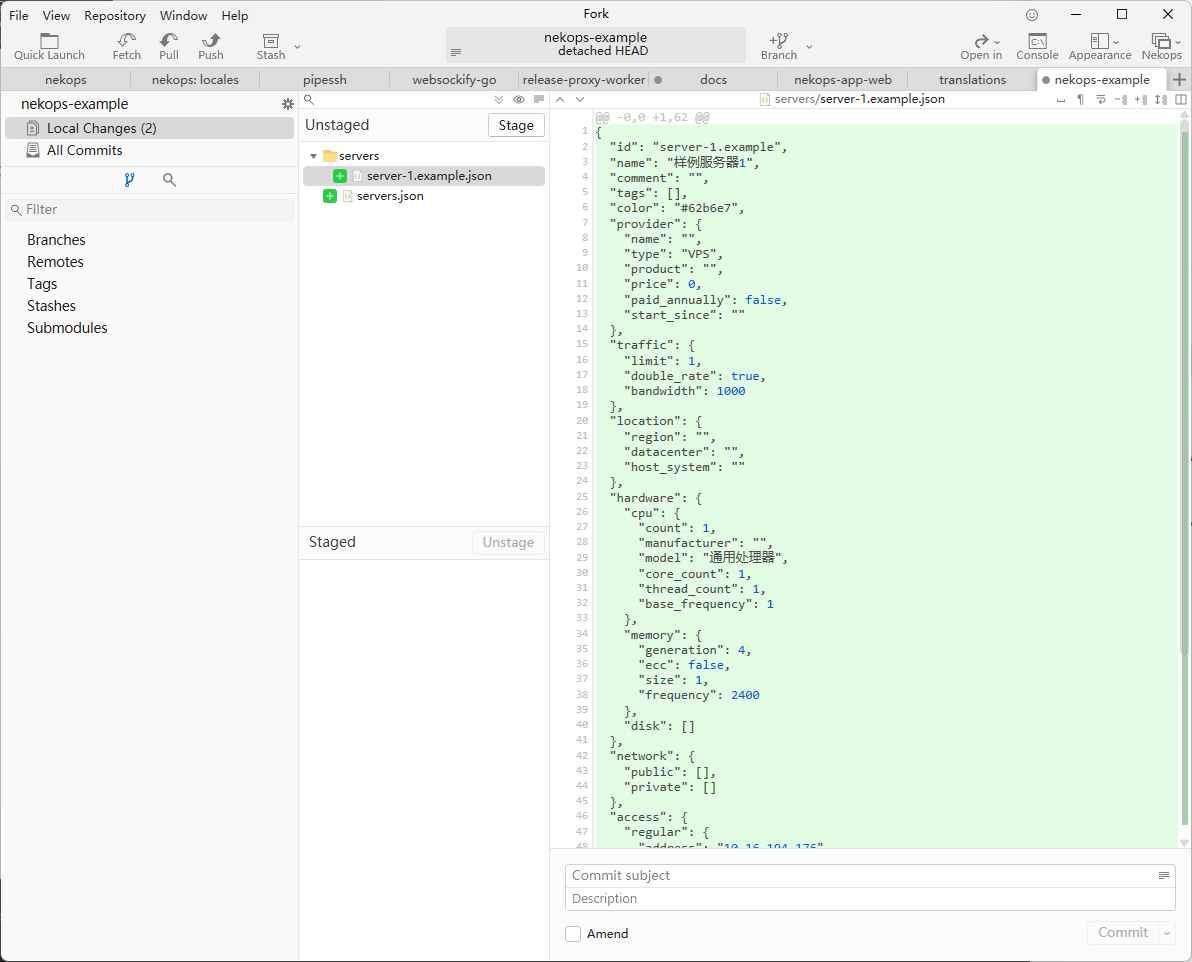
当然,您也可以把它设置在同步网盘里,以方便您的使用。
数据目录中的内容
数据目录不包括工作区的名称,只包含了其中的数据(服务器等)。如果您需要在另一台设备上设置同步的工作区,您需要手动设置相同的名称,并为它设置同步的目录。
我的开发机用了好多年了,当时装系统的时候用了系统盘数据盘分离的策略,后来就一直没去改过它。如果是只有一个物理硬盘的电脑,建议还是使用系统默认的分配方案,拆开反而还影响性能。 ↩︎
